米尔瑞芯微RK3576开发板安装nes小游戏攻略
时间:2025-04-27 19:03:43 150浏览 收藏
米尔电子MYD-LR3576开发板(基于瑞芯微RK3576)用户可通过本文详细了解如何安装nestopia模拟器并体验nes小游戏。测试基于debian和buildroot构建的全功能镜像,用户需通过HDMI连接显示器,并接入鼠标和键盘,更新apt后执行“sudo apt-get install nestopia”命令安装模拟器。安装后,可在应用程序查找器中启动nestopia,加载nes格式小游戏并开始游戏,支持全屏显示和按键设置,但暂不支持游戏手柄。视频效果可在指定链接查看。
本文将详细介绍如何在米尔电子MYD-LR3576开发板(基于瑞芯微RK3576的开发板)上安装模拟器并体验nes小游戏的方案测试。
关于核心板系统操作系统镜像文件的说明:myir-image-lr3576-debian提供的是debian系统,默认采用Gnome桌面环境,内含完整的硬件驱动以及常用的系统工具和调试工具。而myir-image-linux-full则是基于buildroot构建的全功能镜像,采用weston桌面环境,同样包含所有的硬件驱动、常用系统工具和调试工具。此次测试是在linux开发板上安装nestopia模拟器。

在linux开发板上安装模拟器,首先需要将主板通过hdmi连接到显示器,并接入鼠标和键盘,确保连接网络后更新apt,因为后续需要使用apt来安装模拟器。
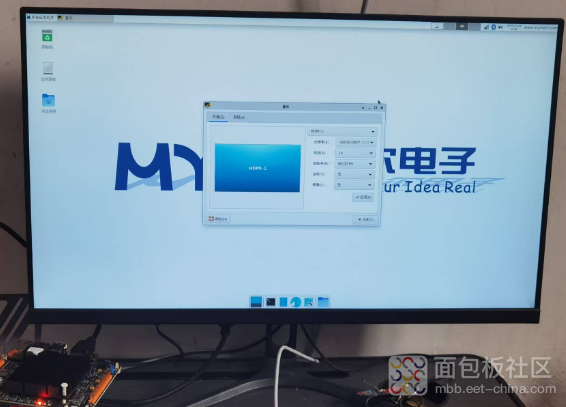
执行以下命令即可开始安装过程:# sudo apt-get install nestopia,稍等片刻即可完成安装。
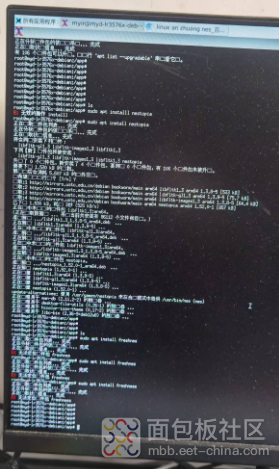
安装完成后,在应用程序查找器中可以找到nestopia的图标,方便启动模拟器。
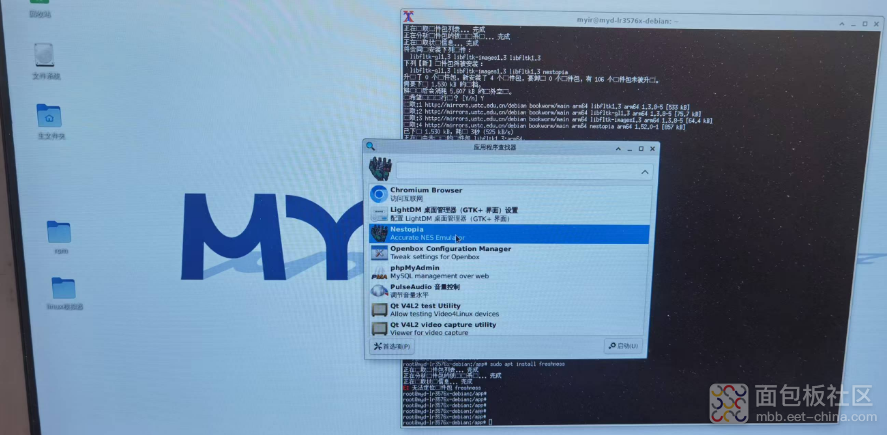
模拟器启动后的效果如下所示:
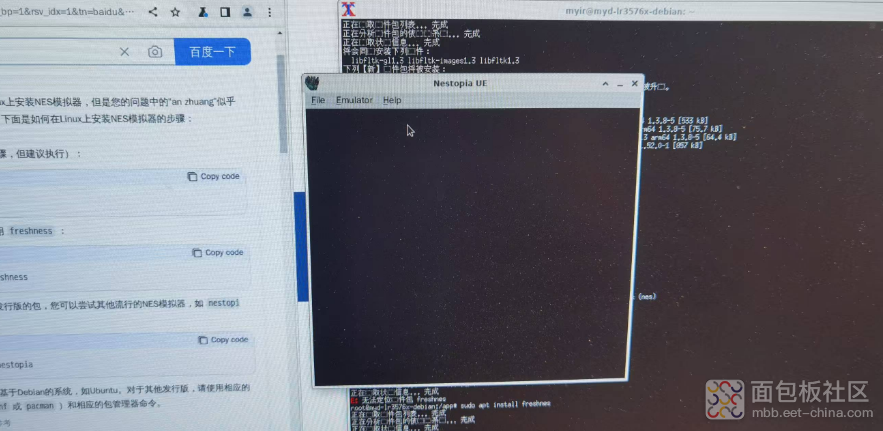
将预先准备好的nes格式小游戏放置在桌面上,通过打开文件的方式加载到模拟器中。
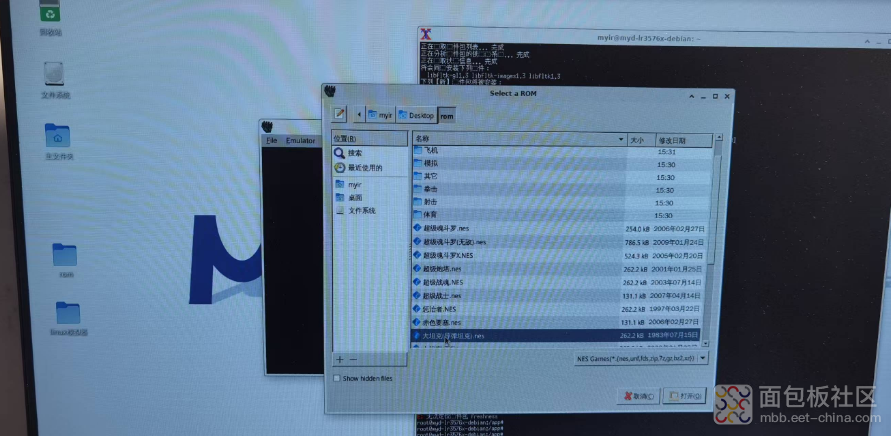
打开模拟器并开始游戏:
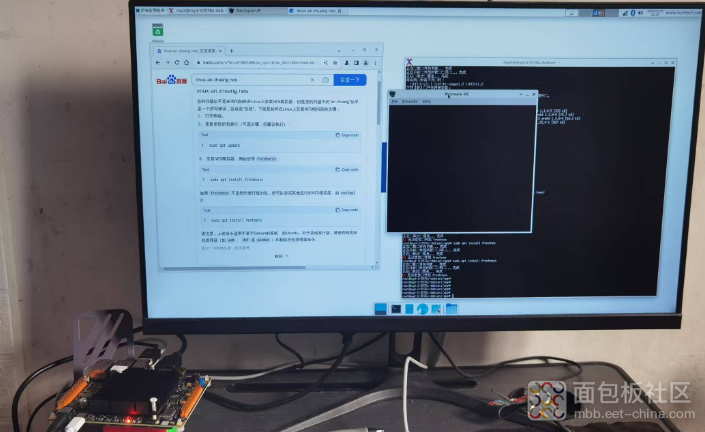
试玩nes游戏的效果如下:

可以通过设置使画面全屏显示:

在模拟器中可以设置按键功能,但遗憾的是目前没有游戏手柄。
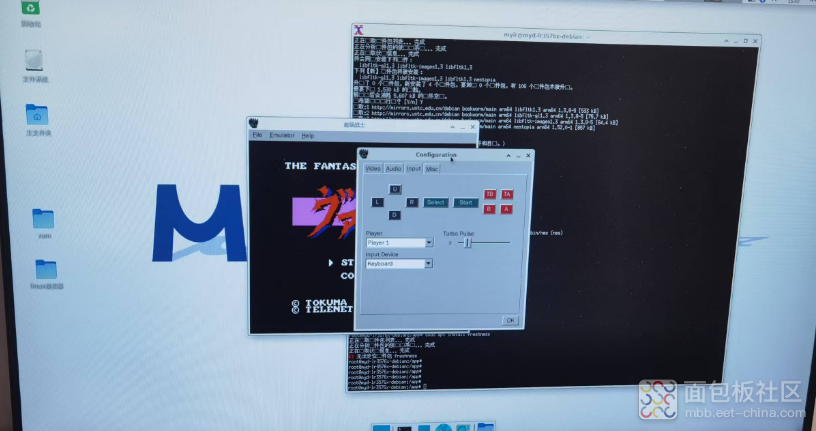
最终的启动效果如下:

视频效果可在以下链接查看:https://www.bilibili.com/video/BV1dG6RY9ESL/?vd_source=e9927453e87f8203e95e89bd26c68f4d
以上就是本文的全部内容了,是否有顺利帮助你解决问题?若是能给你带来学习上的帮助,请大家多多支持golang学习网!更多关于文章的相关知识,也可关注golang学习网公众号。
-
501 收藏
-
501 收藏
-
501 收藏
-
501 收藏
-
501 收藏
-
410 收藏
-
338 收藏
-
125 收藏
-
345 收藏
-
408 收藏
-
488 收藏
-
469 收藏
-
434 收藏
-
354 收藏
-
140 收藏
-
218 收藏
-
333 收藏
-

- 前端进阶之JavaScript设计模式
- 设计模式是开发人员在软件开发过程中面临一般问题时的解决方案,代表了最佳的实践。本课程的主打内容包括JS常见设计模式以及具体应用场景,打造一站式知识长龙服务,适合有JS基础的同学学习。
- 立即学习 543次学习
-

- GO语言核心编程课程
- 本课程采用真实案例,全面具体可落地,从理论到实践,一步一步将GO核心编程技术、编程思想、底层实现融会贯通,使学习者贴近时代脉搏,做IT互联网时代的弄潮儿。
- 立即学习 516次学习
-

- 简单聊聊mysql8与网络通信
- 如有问题加微信:Le-studyg;在课程中,我们将首先介绍MySQL8的新特性,包括性能优化、安全增强、新数据类型等,帮助学生快速熟悉MySQL8的最新功能。接着,我们将深入解析MySQL的网络通信机制,包括协议、连接管理、数据传输等,让
- 立即学习 500次学习
-

- JavaScript正则表达式基础与实战
- 在任何一门编程语言中,正则表达式,都是一项重要的知识,它提供了高效的字符串匹配与捕获机制,可以极大的简化程序设计。
- 立即学习 487次学习
-

- 从零制作响应式网站—Grid布局
- 本系列教程将展示从零制作一个假想的网络科技公司官网,分为导航,轮播,关于我们,成功案例,服务流程,团队介绍,数据部分,公司动态,底部信息等内容区块。网站整体采用CSSGrid布局,支持响应式,有流畅过渡和展现动画。
- 立即学习 485次学习
